ここから本文です。
スタートボタンの配置を左側に変更する
スタートボタンなどのタスク バーにあるアイコンの配置を左側に変更する手順をご案内します。
左側に変更することで、従来のWindowsのような配置となります。
※初期設定では、「中央揃え」に設定されています。

※手順内のリンクをクリックすると、用語説明の表示もしくは関連のページへ移動します。
※タッチパネル操作の場合は、「タップ」がマウスのクリック、「長押し」がマウスの右クリックと同じ操作になります。(タッチパネル搭載モデルのみ)
スタートボタンの配置を左側に変更する方法
スタートボタンなどのタスク バーにあるアイコンの配置を左側に変更する方法を説明します。
-
タスク バーのアイコンが表示されていない空白部分を右クリックし、[タスク バーの設定]をクリックします。

-
画面右側にあるスクロールバーを下に移動し、[タスク バーの動作]をクリックします。
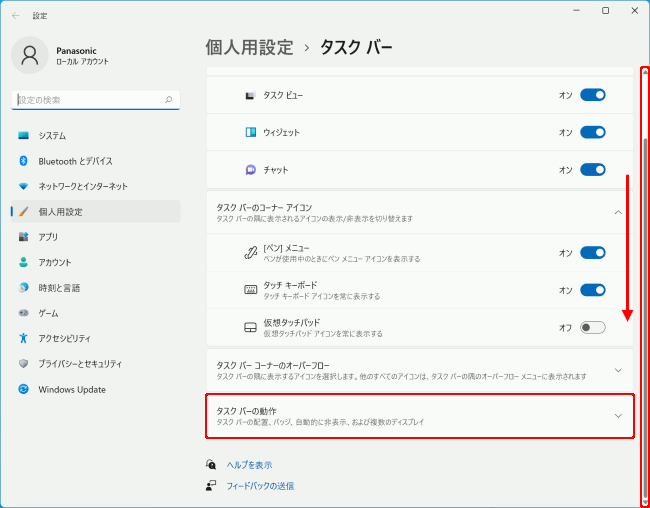
-
「タスク バーの配置」のボックスをクリックします。
※初期設定では、「中央揃え」が選択されています。

-
「左揃え」を選択します。

-
ウィンドウ右上の[×]をクリックし、設定画面を閉じます。

-
スタートボタンなどのタスクバーにあるアイコンの配置が左側になっていることを確認します。



